Ogólne ustawienia modelowania zbrojenia można dopasować w oknie dialogowym Ustawienia zbrojenia.
Określanie dopasowania kształtów zbrojenia poprzez odniesienia do haków zbrojenia
- Kliknij kolejno kartę Konstrukcja
 lista rozwijana Zbrojenie
lista rozwijana Zbrojenie
 Ustawienia zbrojenia.
Ustawienia zbrojenia. - W oknie dialogowym Ustawienia zbrojenia kliknij przycisk Ogólne.
- Usuń zaznaczenie opcji Uwzględnij haki w definicji kształtu zbrojenia. Opcja ta jest włączona domyślnie w nowych projektach.
Można określić, aby haki zbrojenia nie miały wpływu na dopasowywanie kształtu zbrojenia.
| Haki uwzględnione (wybrane domyślnie) | Haki nie są uwzględnione (niezaznaczone) | |
|---|---|---|
 |
Kształt 01 | Kształt 00 |
 |
Kształt 00 | Kształt 00 |
Ustawianie obiektu nadrzędnego dla zbrojenia powierzchniowego i zbrojenia po ścieżce
- Kliknij kolejno kartę Konstrukcja
 lista rozwijana Zbrojenie
lista rozwijana Zbrojenie
 Ustawienia zbrojenia.
Ustawienia zbrojenia. - W oknie dialogowym Ustawienia zbrojenia kliknij przycisk Ogólne.
- Wybierz obiekt nadrzędny zbrojenia powierzchniowego i zbrojenia po ścieżce.
- Otwórz nowy plik — opcja jest domyślnie ustawiona, ale można wybrać tryb obszaru i ścieżki, które mają być używane w projekcie. Po utworzeniu zbrojenia powierzchniowego lub zbrojenia po ścieżce nie można już zmienić trybu.
- Otwórz istniejący plik z wcześniej zdefiniowanym zbrojeniem powierzchniowym lub po ścieżce — opcja ta jest dostępna po usunięciu z projektu wcześniej zdefiniowanych obiektów zbrojenia.
- Wyświetl niezależne elementy zbrojenia w stropach, ścianach i stropach fundamentów.
Obiekt nadrzędny zbrojenia jest włączony (domyślnie) Obiekt nadrzędny zbrojenia jest wyłączony 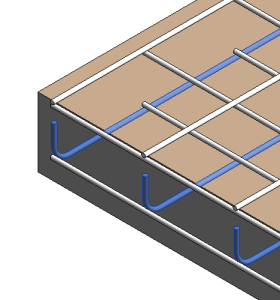
Widoczność elementów zbrojeniowych można określić w sekcji Grafika dla zbrojenia powierzchniowego lub zbrojenia po ścieżce na palecie Właściwości.
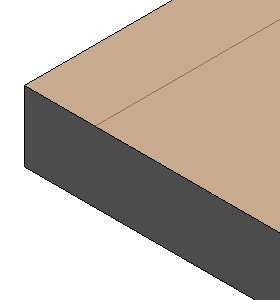
Elementy nie są widoczne, chyba że zostanie utworzony przekrój elementu nadrzędnego.
- Zestawienie wszystkich zbrojeń w projekcie.
Element nadrzędny zbrojenia konstrukcyjnego tworzy zestawy zbrojeniowe, jeżeli jest to możliwe. Umożliwia to tworzenie zestawień takich elementów, jak zestawy zbrojeniowe, gdzie przyległe pręty o tej samej długości są grupowane w jeden wiersz zestawienia.
- Usuwa z projektu system obszarów lub ścieżek, a zbrojenia lub zestawy zbrojeniowe pozostawia na miejscu. Zobacz sekcję Usuń system zbrojenia powierzchniowego lub Usuń system zbrojenia po ścieżce.
Ustawianie średnicy gięcia zbrojenia konstrukcyjnego
- Kliknij kolejno kartę Konstrukcja
 lista rozwijana Zbrojenie
lista rozwijana Zbrojenie
 Ustawienia zbrojenia.
Ustawienia zbrojenia. - W oknie dialogowym Ustawienia zbrojenia kliknij przycisk Średnica gięcia zbrojenia.
- Wybierz opcję Użyj średnicy gięcia zbrojenia.
- zaznaczona — obliczone długości prętów i długości segmentu są zaokrąglane,
- niezaznaczona —wyświetlane są dokładne wartości obliczonych długości prętów i długości segmentu.
Opcja ta umożliwia określenie, czy średnica gięcia zbrojenia ma zastosowanie do projektu. Gdy opcja Użyj średnicy gięcia zbrojenia jest:
- Określ wartości długości pręta i segmentu pręta w odniesieniu do zbrojenia konstrukcyjnego. Można również określić wartości wymiaru arkusza siatki w odniesieniu do opcji Zbrojenie siatkami konstrukcyjnymi. Wybierz ustawienie Użytkownika z listy i wprowadź niewymienioną wartość w polu Przyrost zaokrąglania. Uwaga: Jednostki są dziedziczone z ustawienia Jednostki projektu, jednak w wypadku wystąpień zbrojenia ustawienia zaokrąglania jednostek projektu zostaną nadpisane przez ustawienia średnicy gięcia zbrojenia.
- Kliknij przycisk OK, aby zaakceptować zmianę zaokrąglania.
Średnica gięcia zbrojenia umożliwia łatwiejszą organizację i opis podczas oznaczania, filtrowania lub tworzenia zestawień.
Wartości zaokrąglania zdefiniowane w oknie dialogowym Ustawienia zbrojenia są wprowadzane w oknach dialogowych Właściwości typu zbrojenia i Właściwości elementu zbrojenia. Długość zbrojenia wyświetlana na palecie Właściwości wyświetlana jest w podwójnym formacie: dokładnej i zaokrąglonej długości w nawiasach. Można ręcznie nadpisać te wartości w odniesieniu do typu i wystąpienia pręta poprzez edycję właściwości dokładnej długości.
Zmiana skrótów oznaczania zbrojenia powierzchniowego lub po ścieżce
- Kliknij kolejno kartę Konstrukcja
 lista rozwijana Zbrojenie
lista rozwijana Zbrojenie
 Ustawienia zbrojenia.
Ustawienia zbrojenia. - W oknie dialogowym Ustawienia zbrojenia kliknij opcję Zbrojenie powierzchniowe lub Zbrojenie po ścieżce.
Po lewej stronie każdego okna dialogowego znajduje się lista możliwych skrótów opisu (Ustawienie). Po prawej stronie znajduje się lista skrótów edytowalnych (Wartość).
- Wybierz i podświetl wartość.
- Dokonaj edycji skrótu do postaci, która powinna występować w opisie.
- Kliknij przycisk OK, aby zaakceptować zmianę skrótu.
Na poniższych ilustracjach pokazano skróty domyślne i przykłady skrótów zmodyfikowanych w postaci, w jakiej będą wyświetlane w projekcie.
Skróty domyślne Skróty zmodyfikowane Zbrojenie powierzchniowe 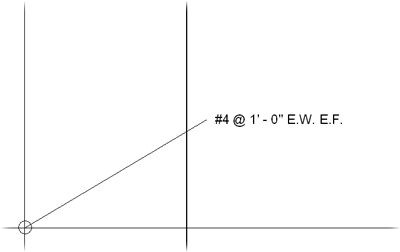
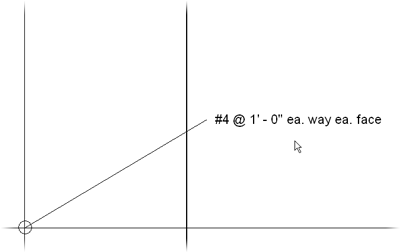
Zbrojenie po ścieżce 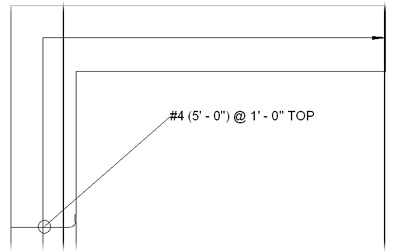
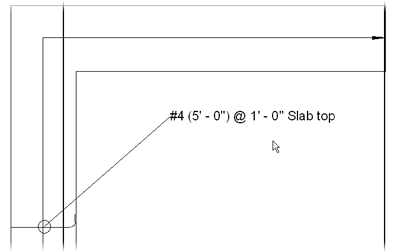
Aby uzyskać więcej informacji na temat oznaczania zbrojenia, zobacz sekcję Oznaczanie zbrojenia powierzchniowego i Oznaczanie zbrojenia po ścieżce.